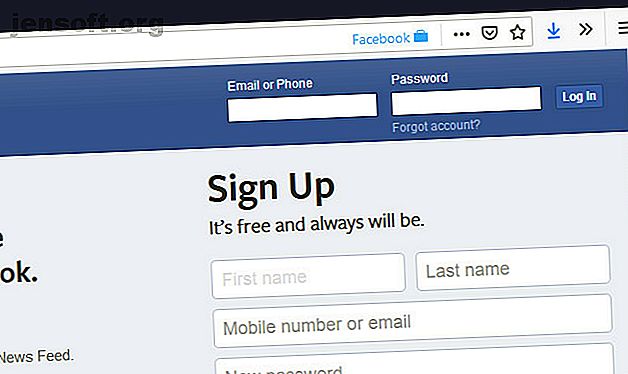
10 hurtige Firefox-justeringer for at maksimere dit online privatliv
Reklame
Fra Facebook-skandaler til skoler, der spionerer på deres studerende gennem webcams, ser det ud til, at trusler mod dit privatliv er overalt online. Men der er nogle enkle trin, du kan tage for at forhindre virksomheder i at høste dine data, når du bruger Firefox-browseren.
Download vores GRATIS Firefox genveje snyderark for at øge din produktivitet 10x!I dag viser vi dig, hvordan du gør Firefox mere privat ved at installere extensionsforbedrende udvidelser og ændre et par enkle indstillinger.
1. Installer Facebook Container Extension

Facebook er muligvis et populært websted, men det har et frygteligt ry, når det kommer til privatliv. Facebook sporer dig på tværs af internettet Facebook sporer dig! Sådan stopper det Facebook sporer dig! Her er, hvordan man stopper det. Mange enheder sporer din internetaktivitet, herunder sociale mediesider som Facebook. Her er hvad du har brug for at vide. Læs mere, registrering af data om, hvilke websteder du besøger, og hvilken type indhold du engagerer dig i.
Hvis du vil fortsætte med at bruge Facebook, men undgå sporing, kan du bruge Facebook Container-udvidelsen til Firefox. Dette sletter Facebook-cookies fra din browser og indlæser alt fremtidig Facebook-indhold i sin egen container, som ikke interagerer med resten af din browser.
Hver gang du besøger Facebook ser du en blå linje under fanen og et Facebook-låsebillede i adresselinjen. På denne måde ved du, at udvidelsen fungerer, og at du holder Facebook adskilt fra din generelle browsing.
Download: Facebook Container (gratis)
2. Har du brug for udvidelsen af privatlivets grevling?

Privacy Badger er en one-stop-shop til forbedring af dit privatliv på Firefox. Du skal bare installere udvidelsen, og den blokerer automatisk usynlige trackere.
Det starter med at sende et Do Not Track-signal, mens du gennemser, der beder websteder om ikke at spore dig via cookies. Hvis et websted ignorerer Do Not Track, vil Privacy Badger lære at blokere dens trackere.
Når du klikker på badgerikonet, kan du se, hvilke domæner du interagerer med, og om de sporer dig. Du kan også vende på skiftene for at tillade sporing for bestemte websteder, hvis du vil.
Download: Privacy Badger (gratis)
3. Installer uBlock Origin Extension

Annonceblokkere er kontroversielle, fordi de afskærer en vigtig indtægtskilde for mange websteder. Nogle mennesker hævder endda, at annonceblokerende browserudvidelser dræber Internettet Dræber annonceblokerende browserudvidelser Internettet? Dræber annonceblokerende browserudvidelser Internettet? En af grundene til Internets stigning i popularitet er omkostningerne ved det fleste online-indhold - eller rettere sagt - manglen på omkostninger. Det er ikke at sige, at indholdet er gratis. Næsten hver ... Læs mere.
Men hvis du er bekymret for privatlivets fred, er du sandsynligvis også bekymret for annoncer. Annoncer kan spore din adfærd på tværs af sider og kan skjule ondsindet kode, for ikke at nævne irritationen af pop-ups og autoplaying-videoer.
Installation af uBlock Origin vil blokere det store flertal af annoncer på internettet. Men vi opfordrer dig til at ramme det blå strømikon for at deaktivere blokeringen på websteder, som du har tillid til og værdsætter.
Download: uBlock Origin (gratis)
4. Overvej udvidelsen af cookie-automatisk fjernelse

Cookies er små tekstfiler, der er gemt på din computer, og som indeholder oplysninger om din browsing. Selvom det lyder øjeblikkeligt foruroligende, er der faktisk grunde til at lade cookies aktiveres i din browser Cookies er ikke alle dårlige: 6 grunde til at forlade dem aktiveret i din browser Cookies er ikke alle dårlige: 6 grunde til at forlade dem aktiveret i din browser Er cookies virkelig så dårlige? Sætter de din sikkerhed og privatliv i fare, eller er der gode grunde til at aktivere cookies? Læs mere såsom at være i stand til hurtigt at logge ind på sider.
Extensionen Cookie Autodelete giver dig det bedste fra begge verdener ved at tillade, at cookies gemmes, mens du har en fane åben, men straks slettes cookies, når fanen er lukket. Klik på Auto-rens deaktiveret i udvidelsesmenuen for at aktivere denne funktion.
Download: Cookie-automatisk udskrivning (gratis)
5. Installer afbrydelsesforlængelsen

Afbrydelse er en populær udvidelse af personlige oplysninger, fordi den er så bred og nem at bruge. Når du har installeret det, forhindrer det websteder i at spore dig.
Det ligner Privacy Badger, men giver dig også visualiseringer af, hvilke trackere er blevet blokeret, og hvilke sider de kom fra. Hvis du ønsker at grave i detaljerne i trackere mere dybt, er dette den udvidelse, du skal bruge.
Download: Frakobl (gratis)
6. Installer Decentraleyes-udvidelsen

En anden udvidelse til at fjerne trackere, Decentraleyes er perfekt til folk, der ønsker en "indstil det og glem det" -stilen blokerer.
Der kræves ingen konfiguration eller justering. Du installerer bare udvidelsen og gennemser lykkelig i den viden, der forsøger at spore dig, vil blive folieret.
Download: Decentraleyes (gratis)
7. Installer den midlertidige containerudvidelse

Dette svarer til Facebook Container-udvidelsen, men for alle de websteder, du ønsker.
Når du aktiverer containertilstand, åbnes links i deres egne faner markeret med en orange linje under dem. Dette betyder, at websteder, du gennemser fra denne container, ikke kan få adgang til dine andre data, og cookies slettes, når du lukker containeren.
For at åbne en ny midlertidig container skal du klikke på urikonet med et plustegn øverst til højre i browseren. Eller gå ind på indstillingerne for udvidelsen og tryk på aktiver automatisk tilstand for alle dine nye faner at åbnes i en midlertidig beholder for den bedste beskyttelse af privatlivets fred.
Download: Midlertidige containere (gratis)
8. Brug funktionen Privat browsing

Hvis du hurtigt vil besøge et websted uden at din browser gemmer information som cookies eller adgangskoder, har Firefox en indbygget funktion til at gøre netop dette. Den private browsing-funktion åbner en ny type fane i lilla. Denne fane gemmer ikke oplysninger om, hvilke sider du besøger, eller hvad du søger efter, cookies eller midlertidige filer.
Du kan åbne en privat browsefane ved at gå til Firefox-menuen og vælge nyt privat vindue eller ved at trykke på Ctrl + Shift + P. Eller se vores fulde guide til, hvordan du aktiverer privat browsing Sådan aktiveres privat browsing i din browser Sådan aktiveres privat browsing i din browser Vil du holde din online aktivitet hemmelig? Din bedste mulighed er Privat browsing, så her er det, hvordan du aktiverer det i enhver browser. Læs mere for mere information.
9. Tænd Firefox's funktion til ikke at spore

Inden for Firefox er en lidt kendt, men vigtig mulighed, der giver dig mulighed for at sende et "Må ikke spore" -signal, mens du gennemser.
Hvis du ikke ønsker at installere en ny udvidelse, men vil foretage en hurtig ændring for at forhindre, at mange sider sporer dig, skal du aktivere denne funktion. Åbn Firefox-menuen, derefter Valg> Privatliv og sikkerhed, og se under overskriften Indholdsblokering .
Husk dog, at ikke alle websteder respekterer signalet Må ikke spores, så nogle ubestridelige sider kan fortsætte med at spore dig, selv når du har aktiveret dette.
10. Skift tilladelser til placering og kamera

Ideen om et websted, der har adgang til kameraet eller mikrofonen på din computer, er især forfærdeligt og et stort privatlivsproblem for mange mennesker.
Hvis du er bekymret for websteder, der spionerer efter dig, er der en indstilling i Firefox's indstillinger, der gør dit sind let. Du kan blokere webstedets anmodninger om brug af din placering, kamera og mikrofon ved at gå til Firefox-menuen. Vælg Valg og derefter Privatliv og sikkerhed, og rul ned til overskriften Tilladelser .
Her kan du se, hvilke sider der har anmodet om adgang til din placering, kamera eller mikrofon og derefter blokere alle, der synes mistænkelige. Der er også en mulighed for at blokere nye anmodninger, der beder om at få adgang til din placering eller dit kamera og din mikrofon, som du kan aktivere for ro i sindet.
Bevar dit privatliv med anonym webbrowsing
Disse udvidelser og tip vil hjælpe med at gøre Firefox meget mere privat, end det er som standard, ved at forhindre trackere i at følge dig online og forhindre websteder i at få adgang til din hardware, f.eks. Dit kamera.
Hvis du imidlertid vil tage det næste skridt og forblive helt anonym online, kan du også prøve en privatlivsorienteret webbrowser, der er helt privat 4 Gratis anonyme webbrowsere, der er helt private 4 Gratis, anonyme webbrowsere, der er helt private Anonym browsing af internettet er en måde at beskytte dit online privatliv. Her er de bedste anonyme webbrowsere at bruge. Læs mere såsom Tor.
Udforsk mere om: Mozilla Firefox, Online privatliv, brugersporing.

